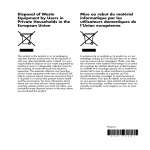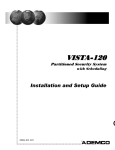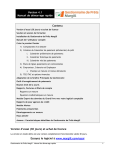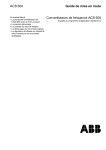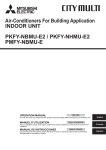Download manuel d`utilisation
Transcript
3URJUDPPHGHVDLVLH,QWHUQHW 0DQXHOGHO¶XVDJHU Notes importantes Si vous utilisez Internet Explorer 6 ou 5, l’impression des bordereaux de livraison (waybills) sera décalée vers la droite et pourrait imprimer sur 2 pages. Afin de régler ce problème, les usagers de Explorer 6 et 5 devront modifier les marges d’impression dans les paramètres de Explorer. Voici la procédure : • • • Ouvrir Internet Explorer 6, Cliquer sur Fichier , Option Mise en page, • Modifier toutes les marges à 0 (le programme affichera les grandeurs minimum possibles). /HVIOqFKHVGHGpSODFHPHQW¶35e&e'(17·HW¶68,9$17·GH,QWHUQHW([SORUHU QHVRQWSDVIRQFWLRQQHOOHVGDQVFHPRGXOHGHSULVHGHFRPPDQGH INSTRUCTIONS POUR LA PRISE D’APPEL INTERNET En utilisant Internet Explorer, version 5 ou plus, ou Netscape version 6 ou plus, taper l’adresse suivante pour vous connecter au site de Courrier SLR : www.courrierslr.com L’écran suivant apparaîtra : Tapez le nom d’utilisateur et le mot de passe qui vous ont été assignés et cliquez sur Connexion. * Attention : tous les prix et les adresses montrés dans les exemples qui suivent sont fictifs. Si vous faites une erreur lors de l’entrée de ces informations, un message sera affiché pour vous demander de recommencer. Sinon l’écran de saisie sera affiché tel qu’illustré ci-dessous. 3RXUYRXVGpSODFHUHQWUHOHVFKDPSVXWLOLVH]OHERXWRQ¶7$%·RXODVRXULV 1·XWLOLVH]3$6OHVIOqFKHVGHGpSODFHPHQW¶3UpFpGHQW·HW¶6XLYDQW· G·,QWHUQHW([SORUHUSRXUYRXVGpSODFHU Le curseur se positionnera sur le nom ou le numéro de porte dans la section du lieu de livraison. Si la cueillette s’effectue ailleurs pour être livrée chez vous, vous pouvez alors cliquer sur le bouton « inverser » pour changer de boîte et inscrire les informations de cueillettes. Vous complétez alors les informations requises soient : le nom de la compagnie, l’adresse, la ville, le code postal et choisissez le service requis. Le programme vérifiera en premier lieu dans votre base de données d’adresses déjà existantes et affichera la liste des données correspondantes : Si les adresses de la liste ne conviennent pas, vous cliquer sur le X pour poursuivre l’entrée. Dès que vous entrez le nom de rue, le programme vous affiche les choix contenus dans la base de données de Postes Canada. Par la suite, votre service par défaut sera affiché. Vous pouvez le modifier en cliquant sur la flèche à coté du service qui vous affichera alors la liste des différents services. Vous pouvez compléter par la suite, les informations pertinentes à votre demande de livraison ou cueillette soit : • • • • Référence et/ou dossier Aller/retour Signature requise Camion requis ATTENTION : chez SLR, vous cochez ici pour la camionnette Pour les palettes à ramasser avec le camion 18’, choisissez le Service « camion » • Instructions spéciales VOUS ÉCRIVEZ VOS INSTRUCTIONS SPÉCIALES ICI Vous pouvez recevoir la confirmation de votre livraison par courriel en complétant la section à cet effet. (une adresse courriel peut également être inscrite par défaut dans la gestion de votre compte internet). Une fois toutes les informations entrées, vous devez cliquer sur le bouton « Valider ». À cette étape, l’appel peut encore être modifié. Si les informations sont conformes, vous cliquez sur le bouton « Accepter termes et conditions et Enregistrer ». La demande de livraison/cueillette est envoyée à la répartition et le bon de livraison s’affiche prêt pour l’impression. /HVRSWLRQV LES OPTIONS Cette nouvelle version de notre site transactionnel offre en plus des fonctions déjà existantes, plusieurs nouvelles options. 1. LE SUIVI D’APPEL Le suivi peut être demandé par numéro d’appel ou numéro de bon de livraison : Résultat de la recherche (exemple). Vous pouvez également effectuer un suivi par date / référence pour une date ou une période spécifique. Résultat de la recherche (exemple) : Cette liste peut être triée selon plusieurs critères. À partir de cette liste, vous pouvez également annuler l’appel répartiteur), imprimer (si il n’y a eu aucune intervention du le bordereau de livraison, voir le détail de l’appel . 2. DEMANDE DE PRIX Vous pouvez obtenir la liste des prix par service pour un code postal donné. 3. GÉRER MON COMPTE Plusieurs choix sont disponibles dans cette option et peuvent être attribués selon le besoin des différents usagers. Vous pouvez notamment obtenir de l’information sur vos factures (détails), gérer votre carnet d’adresse, gérer vos comptes usagers et commander des bons de livraison. a) Gestion du carnet d’adresse : vous pouvez supprimer ou ajouter les adresses de vos consignataires. b) Gestion de vos comptes internet : vous pouvez créer vos propres comptes internet pour vos usagers. (option activée sur demande) c) Information sur les factures : vous pouvez visualiser vos factures incluant le détail des appels. (option activée sur demande)